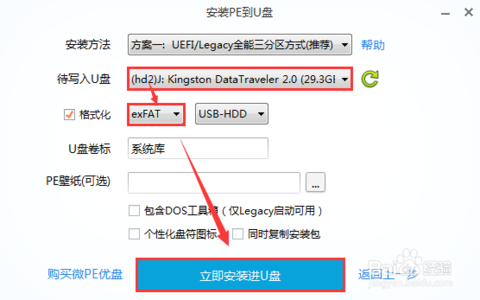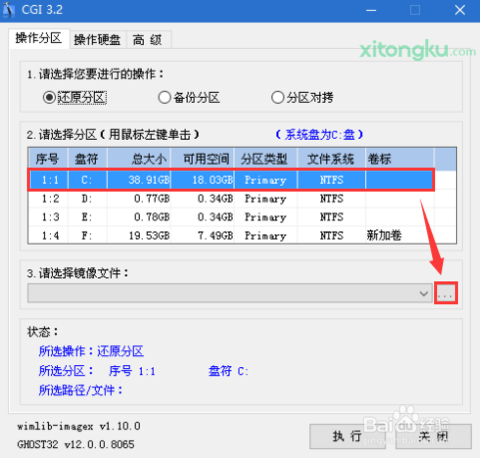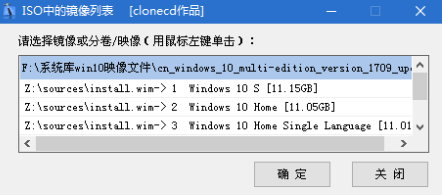怎樣用U盤裝Win10系統
提及怎樣用U盤裝Win10,大多數有電腦使用經驗的朋友都知道,在原系統損壞、崩潰或Win10升級異常導致系統無法啟動等情況下,我們可以使用U盤啟動來修復或者進行重裝。利用U盤安裝Win10系統過程中,我們需要注意以下幾點,下載原版win10 iso映像文件,原系統重要文件備份,可通過專業的萬興恢復專家進行備份或找回意外丟失的文件,較大容量的U盤,微PE工具箱,使用純凈無捆綁的工具。
步驟一、制作U盤PE
首先,連接一個空U盤。打開pe制作工具,選擇安裝方式為“U盤”, 選擇好“待寫入U盤”,然后點擊“立即安裝進U盤”,其他選擇項保留默認即可。
注意:制作U盤格式建議選擇支持單文件大于4G的exFAT或NTFS,并且一定要備份好U盤資料,可以利用專業的萬興數據恢復軟件,稍后會介紹軟件的具體操作步驟。
以上步驟后,U盤pe制作便順利完成,制作成功后U盤可用空間會變小。
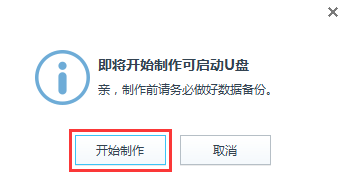
步驟二、系統安裝
系統安裝前,我們需要清楚自己使用的電腦對應的快捷啟動熱鍵,在重啟電腦時不停按啟動熱鍵,一般是F12、ESC,直到出現啟動選擇界面。并且在選擇熱鍵前,一定要確保電腦連接著U盤。
接著,在彈出的啟動界面中選擇U盤啟動盤,進入界面后打開“CGI備份還原”, 依次選擇安裝的盤。我們通常會選擇C盤作為安裝盤,接著選擇鏡像文件,然后點擊“執行”。
接著,然后在彈出的窗口選擇Win10的版本,新版win10鏡像一般包含多版本。選擇是否保留原系統內容和自動重啟,完成以上操作后撥掉U盤。
步驟三、系統設置
依次根據系統界面的提示,選擇設置適合自己的選項,包括常用的輸入法,電腦為私用還是公用,設置自己想要的功能。耐心等待幾分鐘后,Win安裝成功完成。
預先進行數據備份
正如之前提到的,在用U盤裝入Win10前,一定要對U盤內的重要數據進行備份。不過,如果還是不小心丟失了某些數據,我們仍可以通過專業的數據恢復軟件,例如萬興數據恢復軟件操作掃描U盤,從而恢復原先的文件。
步驟一選擇數據恢復模式
安裝并進入恢復軟件,進行從界面的“外界磁盤”恢復數據的操作,首先再“外接磁盤”選項下,選擇自己需要打開文件的目標U盤,隨后點擊開始鍵。
步驟二萬興數據恢復軟件開始對U盤內文件進行掃描,這里根據儲存文件的大小,掃描時間有所不同,且注意在掃描過程中盡量不要操作電腦。
步驟三轉到深度掃描U盤
當存儲文件較多時,即快速掃描后若無法從U盤中找到目標文件,則可以使用下方的“全方位恢復”模式進行深度掃描,但此次掃描需要更多時間。
步驟四預覽找到的文件并有選擇地恢復
掃描完成后,萬興數據恢復界面中找到的所有文件將以類別或路徑顯示。此時可以逐個預覽文件的名稱,以便檢查其是否為需要恢復的內容。此外,也可以通過在搜索欄中指定文件名來搜索所需文件。最后,選擇要恢復的文件,然后單擊“恢復”并將其保存到計算機中,完成數據恢復。
Windows 10為用戶提供持續不斷的更新應用,還無需額外費用。其實在電腦上安裝Windows10版本有很多種方式,但通過U盤安裝Windows 10對于大多數人來說不大熟悉。熟悉了以上操作步驟后,PE制作工具作為USB引導盤制作工具,是用戶掌握USB驅動器安裝操作系統的重要工具。而數據恢復軟件則能保障數據的安全備份于保存。